Pametni TV prefiks - što je, kako funkcionira, što je potrebno i kako koristiti?

- 3568
- 760
- Morris Cronin PhD
Pametni TV prefiks - što je, kako funkcionira, što je potrebno i kako koristiti?
Ako želite znati što je pametni TV prefiks, za ono što je potrebno, kako to funkcionira, koje mogućnosti pružaju i kako ga koristiti, tada ste otišli na adresu. U ovom ću vam članku reći sve o ovim uređajima. Razmislite o nekoliko primjera, pokazat ću koji je prefiks povezan s mojim televizorom i zašto ga koristim. Te će informacije biti prvenstveno korisne onima koji su razmišljali o kupnji pametnog televizora prefiksa na njihov televizor i žele saznati više o mogućnostima ovih uređaja.
"Pametni" prefiksi postali su popularni nakon pojave televizora s funkcijom Smart TV. Kogda poanilas nobхodimostь kakim-to-a e-am je dobArT-a. жKi Smart TV. Već sam o tome razgovarao u zasebnom članku: Kako napraviti pametni TV s redovnog TV -a.
Što je pametni TV prefiks?
Možete smisliti puno različitih formulacija, koristiti neke pametne riječi itd. D. Ali da bih to učinio jednostavnim i jasnim, na ovo pitanje odgovaram ovako: Pametni TV prefiks (Media Player, Smart Box) -Ovo je zaseban uređaj (nešto poput mini računala, pametnog telefona, tableta, ali bez zaslona), na kojem je instaliran operativni sustav, koji je optimiziran za rad na TV zaslonu i koji Omogućuje instaliranje različitih aplikacija, izlaz na Internet, gledanje internetskih videozapisa, TV kanala putem Interneta, IPTV, itd. D. U stvari, ovo je malo računalo ili tablet s mogućnošću povezivanja na Internet, koji jednostavno koristi vaš televizor kao zaslon. Pa, tako da je sve to bilo jednostavno i ugodno za upravljanje, operativni sustav instaliran na televizoru, prefiks je dizajniran (ili dovršen) posebno za upravljanje pomoću daljinske upravljačke ploče. A sučelje i aplikacije su optimizirani za prikaz različitih informacija na velikom TV zaslonu.
U stvari, ovo je malo računalo ili tablet s mogućnošću povezivanja na Internet, koji jednostavno koristi vaš televizor kao zaslon. Pa, tako da je sve to bilo jednostavno i ugodno za upravljanje, operativni sustav instaliran na televizoru, prefiks je dizajniran (ili dovršen) posebno za upravljanje pomoću daljinske upravljačke ploče. A sučelje i aplikacije su optimizirani za prikaz različitih informacija na velikom TV zaslonu.
Najvažnija stvar je pristup internetu. Pametni prefiks može se povezati s Internetom putem Wi-Fi-ja ili pomoću mrežnog kabela (ovisi o modelu, Wi-Fi je uvijek tu, ali možda nema LAN priključka). Nakon toga, sam sustav i instalirane aplikacije dobivaju pristup internetu. Imamo priliku instalirati različite aplikacije i igre (kao na telefonu). Gledajte YouTube kroz zasebnu aplikaciju. Pogledajte TV kanale, filmove, TV emisije, crtane filmove kroz različite internetske kina (Netflix, Amedia, Megogo, IVI itd. D.). Možete koristiti preglednik (obično ga morate ručno instalirati) za pregled web mjesta.
Što su?
Oni su u obliku okvira (odvojena kutija) ili u obliku štapa (nešto poput velikog flash pogona). Na primjer, pogledajmo dva vrlo popularna prefiksa iz Xiaomi: Mi Box S i Mi TV Stick. Glavna razlika između štapa i boksa, naravno u veličini. Prefiks u formatu štapa mnogo je kompaktniji. Povezuje se izravno s televizorom u HDMI ulazu. A prefiks u obliku zasebnog okvira spojen je na televizor pomoću kabela. U pravilu su prefiksi koji su u bokserskom formatu (na fotografiji s desne strane) produktivniji i funkcionalniji. Na primjer, oni mogu imati USB priključak (ili čak nekoliko, za povezivanje flash pogona, tvrdi disk, miš, tipkovnica), LAN priključak (za spajanje na usmjerivač kroz kabel) itd. D. Veličina njihovog tijela dopušta. Pa, obično imaju produktivnije željezo u sebi.
Glavna razlika između štapa i boksa, naravno u veličini. Prefiks u formatu štapa mnogo je kompaktniji. Povezuje se izravno s televizorom u HDMI ulazu. A prefiks u obliku zasebnog okvira spojen je na televizor pomoću kabela. U pravilu su prefiksi koji su u bokserskom formatu (na fotografiji s desne strane) produktivniji i funkcionalniji. Na primjer, oni mogu imati USB priključak (ili čak nekoliko, za povezivanje flash pogona, tvrdi disk, miš, tipkovnica), LAN priključak (za spajanje na usmjerivač kroz kabel) itd. D. Veličina njihovog tijela dopušta. Pa, obično imaju produktivnije željezo u sebi.
Snaga je obično povezana kroz zasebni adapter za napajanje (koji je uključen), a štapove pokreće TV USB priključak (ako je potrebno, možete se povezati putem adaptera za napajanje).
Kako pametni TV funkcionira kao prefiks?
Unutar TV kutije ili štapa instalirana je ploča na kojoj se postavljaju procesor, video adapter, RAM i stalna memorija, Wi-Fi i Bluetooth modul (Bluetooth nisu u svim modelima) i drugoj opremi. Ovdje je sve kao u slučaju istih računala, tableta ili drugog sličnog uređaja. Što je noviji i proizvodnju procesora i video adaptera, to je više RAM -a i stalne memorije, to je bolje. Produktivnost prefiksa, brzina sučelja, pokretanje aplikacija itd. Izravno ovisi o tome. D.
Željezni sustav je "ušiven" u ovom željezu. Gotovo sve konzole koje se na tržištu rade ili na Androidu ili na Android TV -u. Postoje i modeli koji rade na Linuxu ili Windowsu. Nema ih mnogo, a vjerojatno vam ne bih savjetovao da ih kupite. Za obožavatelje Apple Technology možete savjetovati prefiks Apple TV 4K. Stvarno cool prefiks, ali u smislu funkcionalnosti nije bolji od konzola na Androidu. Iako radi na posebnom operativnom sustavu od Applea.
Koja je razlika između prefiksa na Android i Android TV?
- Android TV je operativni sustav koji je Google posebno razvio za instalaciju na TV -u i Smart TV konzolama. Savršeno je optimiziran za rad na tim uređajima.

Odmah je instalirao Google Play Market, u kojem postoje samo one aplikacije i igre koje su optimizirane za TV ekrane i pod nadzorom daljinskog upravljanja. - Android je pravilan sustav koji je instaliran na telefonima i tabletima. Jasno je da nije optimiziran za TVS. No, programeri pametnih prefiksa malo ga mijenjaju, instaliraju neki pokretač (koji na televizoru izgleda normalnije) i instalirajte ga na prefikse. Ima konvencionalno tržište Google Playa (aplikacijska trgovina) kao na telefonima. Sam sustav i aplikacija na TV -u ne izgledaju baš lijepo.
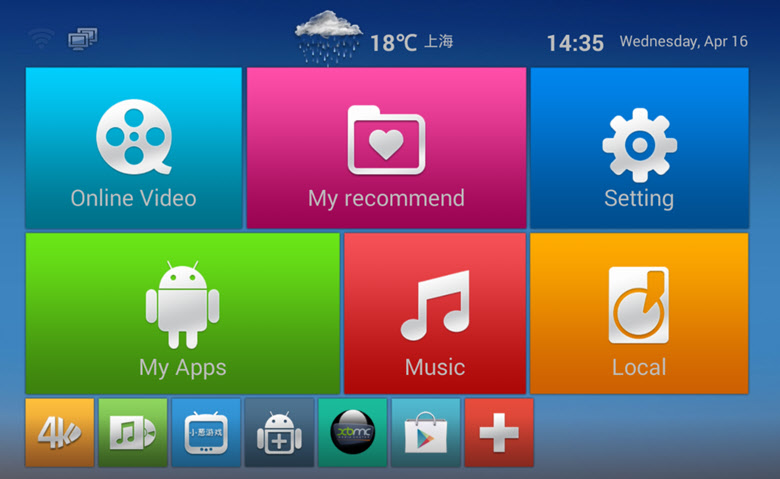 Pored toga, vrlo im je teško kontrolirati uz pomoć daljinskog upravljača (posebno pojedinačnih aplikacija), budući da su dizajnirani za upravljanje uz pomoć osjetilnih zaslona, a ne daljinski upravljač.
Pored toga, vrlo im je teško kontrolirati uz pomoć daljinskog upravljača (posebno pojedinačnih aplikacija), budući da su dizajnirani za upravljanje uz pomoć osjetilnih zaslona, a ne daljinski upravljač.
Naravno da bih odabrao prefiks upravo na Android TV -u. Korištenje je mnogo lakše i ugodnije. Često čujem da je minus Android TV da u trgovini nema potrebnih aplikacija. Da, aplikacija u trgovini stvarno je "rez", jer su tamo postavljene samo one aplikacije koje su optimizirane za televizore. Ali na Android TV -u možete instalirati bilo koju aplikaciju putem APK datoteke.
Većina prefiksa povezana je s TV -om putem HDMI. Uz pomoć kabela.

Ili izravno, ako je prefiks u formatu štapa. Ako je potrebno, možete koristiti HDMI produžni kabel.

Ako imate vrlo stari televizor, tada se možete povezati putem AV (Tulip). Ali za to će vam trebati poseban adapter.
Nakon povezivanja s televizorom i napajanjem, prefiks je uključen. Ako je ovo prvo uključivanje, najvjerojatnije će ponuditi povezivanje daljinskog upravljača (ako se povezuje putem Bluetooth-a u ovom modelu) i izvršiti brzo postavljanje (odaberite jezik, povežite se s Wi-Fi mrežom, unesite svoj račun, itd. D.).

Nakon brzog postavljanja (tek kad se prvi put uključi medijski uređaj), pojavit će se glavni zaslon.

Možete koristiti cijelu funkcionalnost pametnih TV prefiksa.
Proces veze i postavki možete vidjeti u sljedećim člancima:
- Xiaomi Mi Box S: Kako se povezati s TV -om i konfigurirati?
- Kako povezati Xiaomi Mi TV Stick, konfigurirati i koristiti prefiks?
Kako koristiti i što je pametna konzola za TV za?
Postoji puno opcija za korištenje Smart TV postavki. Pa, vjerojatno prije svega, pogledat ću YouTube. Prefiks koristim samo za ovo. Pa, ponekad gledam TV kanale i filmove putem Megoga plaćenim pretplatom.
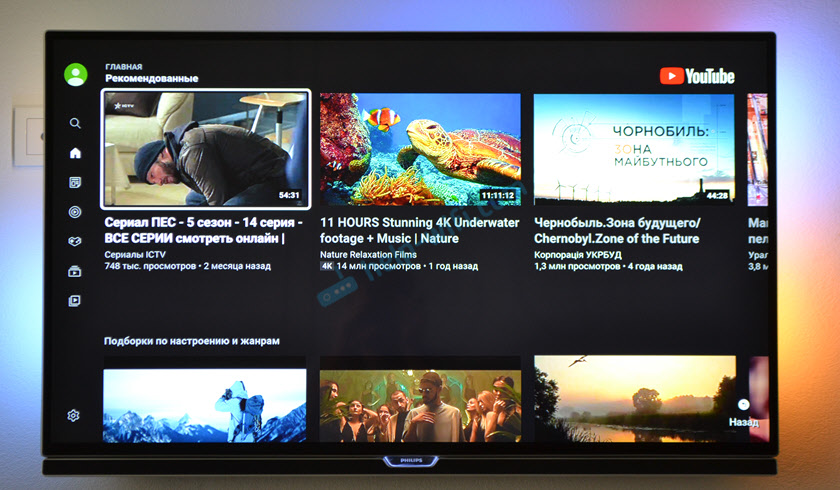
Možete otići u trgovinu aplikacija (Google Play) i instalirati sve potrebne aplikacije i igre. Vrijeme, čitanja vijesti, upravitelji datoteka, igrači, aplikacije različitih internetskih kina, itd. D.
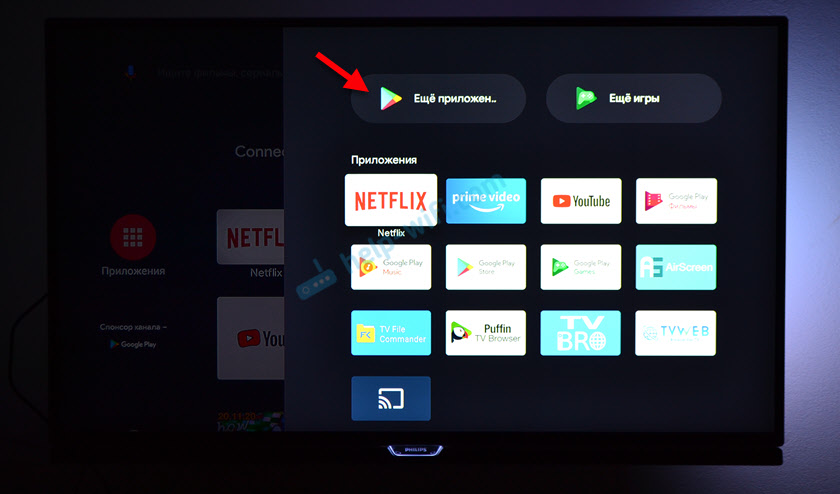
Možete pročitati više o instaliranju aplikacija u članku Instalacije aplikacija na Xiaomi Mi TV Stick putem APK datoteke ili Play Market (relevantno za sve prefikse na Android TV -u).
Naravno, vjerojatno vas zanima kako gledati filmove, TV emisije, crtane filmove i TV kanale putem Interneta pomoću prefiksa povezanih s TV -om. To je ono za što se prefiks uglavnom kupuje. Postoje dva glavna načina:
- Pazite po plaćenoj pretplati kroz razna popularna internetska kina. Ima ih puno. Na primjer: Wink, Okko, Megogo, IVI, Amediateka, Start, Netflix. Možete gledati filmove, TV emisije, TV kanale i drugi sadržaj. Sve je jednostavno i prikladno u njima. Sve funkcionira vrlo stabilno. Samo trebate odabrati internetsko kino, napraviti pretplatu (možete besplatno isprobati u pravilu), instalirati aplikaciju na prefiks i možete gledati.
- Sve ovo gledajte besplatno putem aplikacija poput HD VideoBox, Torrserv. Morate instalirati ove ponude na konzolama s Android TV -om kroz .APK datoteka (upute na gornjoj vezi), budući da u aplikacijskoj trgovini nema aplikacija.
Također možete instalirati preglednik za pregled web mjesta. Filmovi kroz preglednik na mjestima su teški i ne baš zgodni.
Dodatna funkcionalnost:
- Pametni TV boks može se koristiti i za gledanje videozapisa, fotografija i slušanja glazbe s USB pogonima. Da biste to učinili, prefiks bi trebao imati USB priključak. Mnogo je modela bez USB -a, obratite pažnju na to.
- Možete prikazati videozapise, fotografije, glazbu na lokalnoj mreži. Putem DLNA tehnologije. Nakon što ste pokrenuli DLNA poslužitelj na računalu ili usmjerivaču (na koji je pogon spojen) možete gledati sadržaj na TV zaslonu kroz prefiks.
- Video emisija, fotografija, glazba s telefona, računala, tableta (iz određenih aplikacija) putem Chromecast. Ako je konzola na Android TV -u, podržava Chromecast. To znači da možete emitirati video na njemu iz iste YouTube aplikacije, na primjer.
- Možete slušati glazbu ili internetski radio. Za to postoje zasebne prijave. Na primjer, YouTube glazba, Spotify, Deezer.
- Možete spojiti bežične slušalice ili Bluetooth stupac na prefiks (ako podržava Bluetooth, naravno). O tome sam u članku pisao kako povezati bluetooth uređaj s Xiaomi Mi Box S, TV Stick ili drugom Android TV Suppiftom?
- Možete povezati miš, tipkovnicu, gamepad. Od USB ili Bluetooth.
- Na konzolama s Android TV -om možete koristiti glasovnu kontrolu, glasovno pretraživanje ili kontrolu putem aplikacije s telefona.
- Funkcionalnost prefiksa uvijek se može proširiti zbog ugradnje dodatnih aplikacija.
Mislim da je pametni set -top kutija i zašto je to potrebno, shvatili smo. Ako imate bilo kakvih pitanja ili niste razumjeli nešto iz članka, pitajte u komentarima. Ako sam nešto propustio ili sam pogriješio da pišem o tome. Možete podijeliti svoje mišljenje o tim uređajima ili svom iskustvu korištenja. Najbolje želje!
- « Slušalice Haylou ne rade zajedno, jedna slušalica djeluje, ne povezuju se, ne naplaćuju. Haylou slušalice i sinkronizacija među sobom
- Zvuk u pregledniku Opera, Yandex, Chrome, Firefox u Windows 10 nestao je. Što uraditi? »

